在 Signal Desktop 上使用多個帳戶:可行嗎?

許多用戶渴望在 Signal Desktop 上管理多個帳戶,雖然這似乎具有挑戰性,但本指南將探索完成此任務的幾種方法。
透過 Signal Desktop 使用多個帳戶
1.安裝測試版
- 造訪Signal beta 網頁。
- 下載 Windows 版本並繼續安裝。
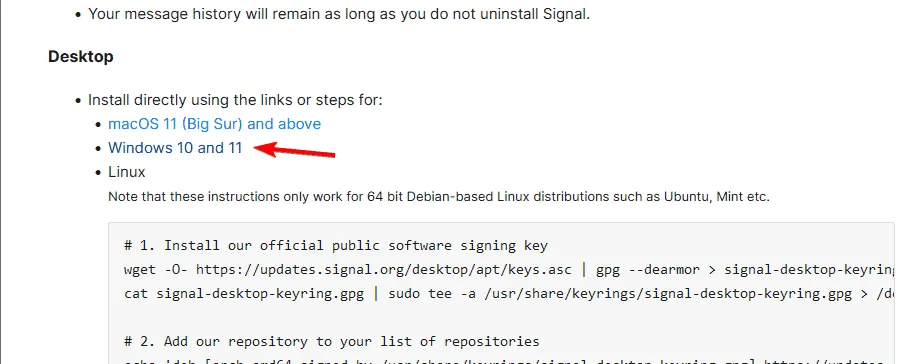
- 成功安裝後,使用 Signal Desktop Beta 連結另一個帳戶。
由於測試版和標準版在您的電腦上完全不同,因此管理兩個帳戶非常簡單。
2. 使用 –user-data-dir 參數建立新的訊號設定檔資料夾
- 按Windows + R,然後輸入%appdata%。
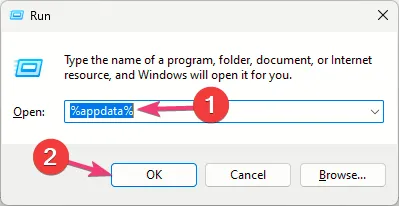
- 找到Signal資料夾,但不要打開它。
- 為您的附加訊號設定檔建立一個新資料夾,可能會將其命名為Signal1。
接下來,您需要修改 Signal 快捷方式,如下所示:
- 複製您原來的 Signal 快捷方式。
- 右鍵單擊副本並選擇“屬性”。
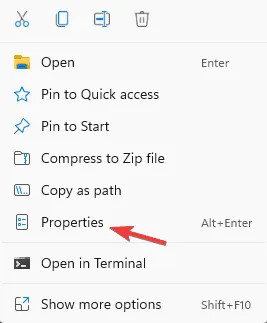
- 在目標欄位中現有引號後面新增以下行:
--user-data-dir="C:\Users\\AppData\Roaming\Signal1"
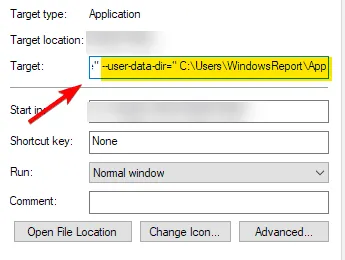
- 確保更換
使用您的實際 Windows 使用者名稱。 - 按一下「套用」 ,然後按一下「確定」。
- 啟動新的快捷方式,系統將提示您設定不同的帳戶。
這種方法只是 Signal Desktop 可用的眾多命令列選項之一。要深入探索這些命令,請考慮查看我們的專門文章。
我可以在 Signal 上擁有兩個帳戶嗎?
您可以為一個電話號碼註冊一個帳戶,這意味著擁有多個帳戶,您將需要多張 SIM 卡。
正如所強調的,在 Signal Desktop 上使用多個帳戶並不簡單。但是,您可以採用這些解決方法來滿足您的需求。
如果上述方法失敗,設定新的 Windows 11 設定檔以重新安裝 Signal 或執行具有 Signal 的虛擬機器可以作為替代解決方案。
此外,用戶還對在 Signal Desktop 中更改電話號碼以及從桌面版本匯出訊息的功能等功能表示了興趣。



發佈留言